Paano i-root ang Galaxy Tab 2 7.0 P3100/P3110/P3113 Gamit ang CF-Auto-Root
Mar 07, 2022 • Naihain sa: Lahat ng Solusyon para Magsagawa ng iOS&Android Run Sm • Mga napatunayang solusyon
Mga Paghahanda Bago Mag-ugat
Bago i-root ang Galaxy Tab 2 7.0 P3100/P3110/P3113 , pakitiyak ito bago ka magsimula:
1) Mayroon kang higit sa 80% na baterya sa iyong device.
2) Na-back up mo ang mahalagang data sa iyong device. Tingnan kung paano i-backup ang mga Android file sa PC .
3) Tinatanggap mo na ang pag-rooting ay magpapawalang-bisa sa iyong warranty.
Paano i-root ang Galaxy Tab 2 7.0 P3100/P3110/P3113 Gamit ang CF-Auto-Root Manu-manong
Ang tutorial na ito ay para lamang sa mga device sa ibaba:
Samsung Galaxy Tab 2 7.0 P3100
Samsung Galaxy Tab 2 7.0 P3110
Samsung Galaxy Tab 2 7.0 P3113
Kung hindi mo ginagamit ang alinman sa mga ito, huwag sundin ang gabay na ito para i-root ang iyong device. O ito ay masisira. Maghanap lamang ng ibang gabay na angkop para dito.
I-download ang Android Root tool para sa proseso ng pag-rooting
1. I-download ang CF-Auto-Root package sa ibaba para sa iyong device.
CF-Auto-Root-espressorf-espressorfxx-gtp3100.zip (para sa P3100)
CF-Auto-Root-espressowifi-espressowifiue-gtp3113.zip (para sa P3113)
CF -Auto -Root-espressowifi-espressowifixx110 )
2. I- download ang Odin3
Hakbang 1. I-extract ang CF-Auto-Root file at makakakita ka ng .tar file. Iwanan ito at pumunta sa susunod na hakbang.
Hakbang 2. I- extract ang Odin3 file, at pagkatapos ay makakakita ka ng .exe file. I-double click upang patakbuhin ito sa iyong computer.
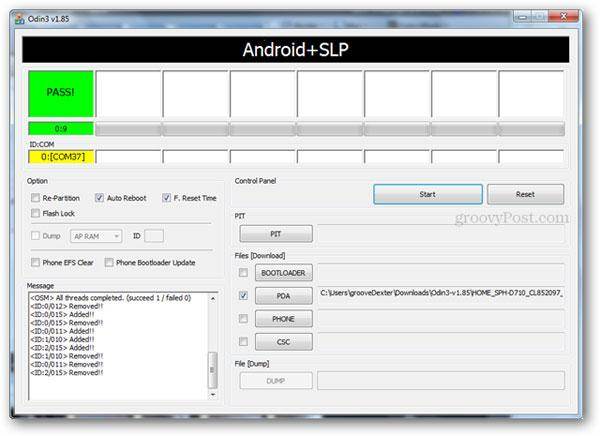
Hakbang 3. Lagyan ng tsek ang kahon sa harap ng PDA sa window ng Odin3, at pagkatapos ay mag-browse upang piliin ang .tar file at i-load ito.
Hakbang 4. Pagkatapos ay lagyan ng check ang mga kahon ng Auto-Reboot at F.Reset Time , na iniiwan ang Re-Partition box na walang check.
Hakbang 5. Ngayon I-off ang iyong device. Pagkatapos ay pindutin nang magkasama ang Power + Volume Down na mga button nang halos ilang segundo hanggang sa makita mo ang babalang mensahe na lumalabas sa screen, at pagkatapos ay pindutin ang Volume Down button. Maghintay hanggang mag-restart ang iyong device sa Download mode.
Hakbang 6. Ikonekta ang iyong device sa computer gamit ang USB cable. Kapag nakita ng Odin3 ang iyong device, makakakita ka ng dilaw na naka-highlight na port sa ilalim ng ID:COM. Pagkatapos ay sumulong.
Tandaan: Kung hindi mo nakita ang dilaw na naka-highlight na port, dapat mong i- install ang mga USB driver para sa iyong device.
Hakbang 7. I-click ang Start button sa Odin3 upang simulan ang pag-rooting ng iyong device ngayon. Huwag idiskonekta ang iyong device sa panahon ng prosesong ito. Aabutin ka ng ilang sandali. Kapag nakumpleto ito, makikita mo ang isang PASS! mensahe sa bintana. Pagkatapos ay magre-restart ang iyong device nang mag-isa, at tapos na ang buong proseso ng pag-rooting. Malaya kang gawin ang lahat ng gusto mo ngayon.
Android Root
- Generic na Android Root
- Samsung Root
- I-root ang Samsung Galaxy S3
- I-root ang Samsung Galaxy S4
- I-root ang Samsung Galaxy S5
- Root Note 4 sa 6.0
- Root Note 3
- I-root ang Samsung S7
- I-root ang Samsung J7
- Jailbreak Samsung
- Motorola Root
- LG Root
- HTC Root
- Nexus Root
- Sony Root
- Huawei Root
- ZTE Root
- Zenfone Root
- Mga Alternatibo sa Root
- KingRoot App
- Root Explorer
- Root Master
- One Click Root Tools
- King Root
- Odin Root
- Mga Root APK
- CF Auto Root
- One Click Root APK
- Ulap na ugat
- SRS Root APK
- iRoot APK
- Mga Root Toplist
- Itago ang Apps na walang Root
- Libreng In-App na Pagbili WALANG Root
- 50 Apps para sa Rooted User
- Root Browser
- Root File Manager
- Walang Root Firewall
- Hack Wifi nang walang Root
- Mga Alternatibo ng AZ Screen Recorder
- Button Savior Non Root
- Samsung Root Apps
- Samsung Root Software
- Android Root Tool
- Mga Dapat Gawin Bago Mag-rooting
- Root Installer
- Pinakamahusay na mga telepono sa Root
- Pinakamahusay na Bloatware Remover
- Itago ang Root
- Tanggalin ang Bloatware




James Davis
tauhan Editor